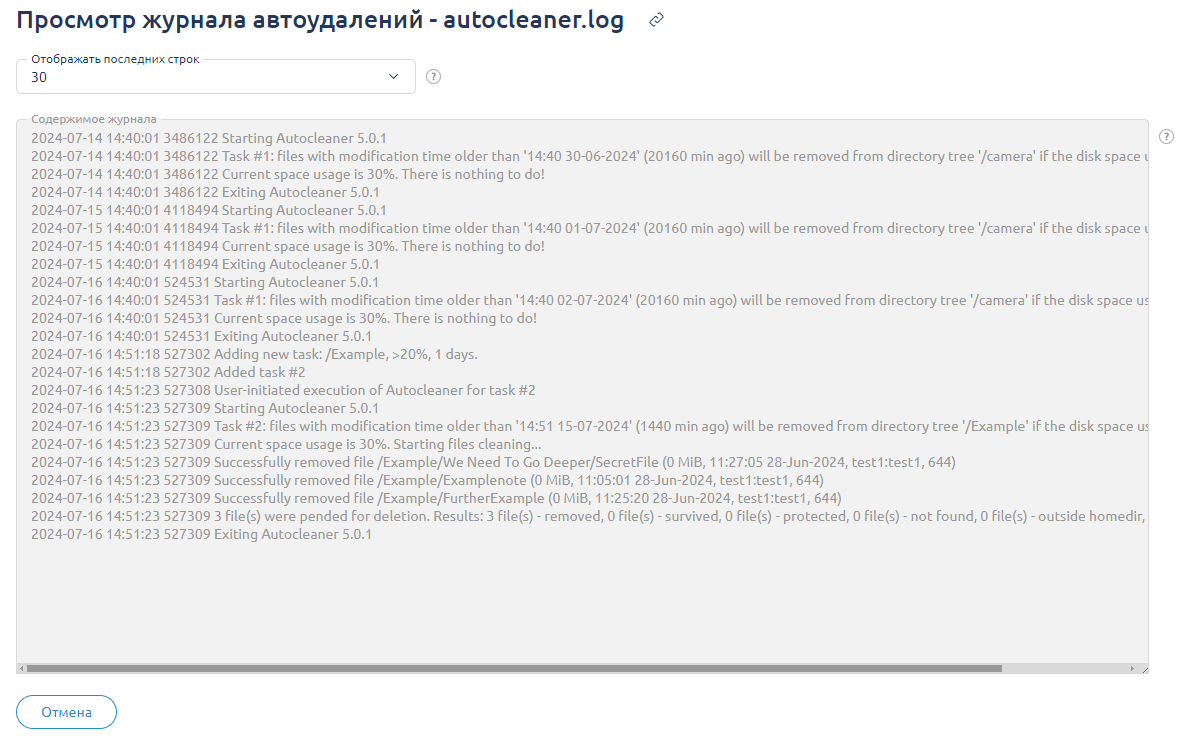6.3.5 Автоматическое удаление данных

Панель управления Вашим Облачным хранилищем KeepData позволяет создавать задания на автоматическое удаление данных. С ее помощью Вы можете автоматически очищать Ваше дисковое пространство с помощью заранее настроенного Вами алгоритма.
Вопрос: как на практике может быть использована такая функция?
- Сервер для хранения записей c IP-камер за определенный период, автоматически удаляющий самые старые записи при приближению к лимиту дискового пространства.
- Хранение бэкапов с удаленного хостинга за период, которое аналогично будет удалять самый старый из имеющихся бэкапов.
- Хранилище для бухгалтерской отчётности, удаляющее более неактуальные документы после прошествия определенного срока.
- Любые другие сценарии при которых хранимые файлы теряют актуальность с течением времени.
Настройка нового задания
Для создания нового и управления имеющимися заданиями, перейдите во вкладку Автоудаление данных в Вашей панели KeepData:

Здесь можно создать новое задание, просмотреть и изменить существующие, принудительно выполнить задание вне завимости от его условий, просмотреть журнал выполнений и, конечно же, удалить существующее задание.
Для созданий нового задания, нажмите на Добавить задание. Откроется новая форма:

При создании задания Вы можете настроить три переменных значения:
- Каталог. Директория или путь, для которого будет применяться задание, например
/backup
Учтите: задание будет удалять все файлы в указанной директории, в ее поддиректориях и пустые каталоги ниже по древу. Если все файлы поддиректории были удалены, она сама станет пустой, но не будет удалена вплоть до следующего выполнения задания.
- Порог пространства для запуска. Определяет порог занятого пространства для запуска задания. К примеру, при значении
>70%, Ваше задание не будет выполнять до достижения сервером порога в 70% занятого пространства на диске. - Удалять файлы старше чем. Позволяет указать насколько старые файлы задание может удалять. К примеру, при настройке
2 месяцев, файлы новее чем 2 месяца не будут удалены в рамках выполнения задания.
Внимание: будьте бдительны при создании задания! Создав задание со стандартными значениями /, Запускать всегда и 1 дней, Вы приговорите почти все имеющиеся на хранилище данные к удалению! Восстановить данные, удалённых в рамках автоудаление не является возможным!
Рассмотрим пример практического применения этого функционала.
Пример: хранение записей с IP-камер
- Дано: облачное хранилище размером в 25 ГБ; записи с IP-камер ежедневно загружаются в каталог
/camera. - Задача: хранить как можно больше видеозаписей на хранилище; поддерживать как минимум 5 ГБ свободного места для других задач; хранить записи не менее 14 дней.
- Решение: Каталог=
/camera; Порог=>80%; Период=>14 дней:
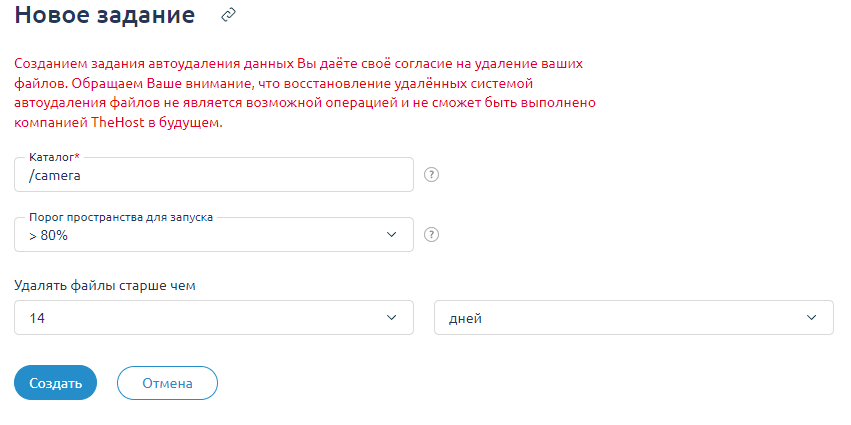
При таком сценарии, все файлы в каталоге /camera старше 14 дней будут автоматически удаляться при достижении сервером 80% (20 ГБ из 25) занятого пространства.
Важно: если заданный порог занятого пространства (80%) уже превышен, но все файлы в указанном каталоге младше заданного времени жизни (14 дней), в таком случае задание не сможет удалить никаких файлов. Учтите это, если основная задача использования автоудаления это освобождение дискового пространства.
Журнал выполнения заданий
Панель KeepData создает подробные отчеты о выполнении Ваших заданий на автоудаление при каждом их запуске.
Для их просмотра, выберите нужное задание и нажмите сверху Журнал. Откроется список созданных журналов:
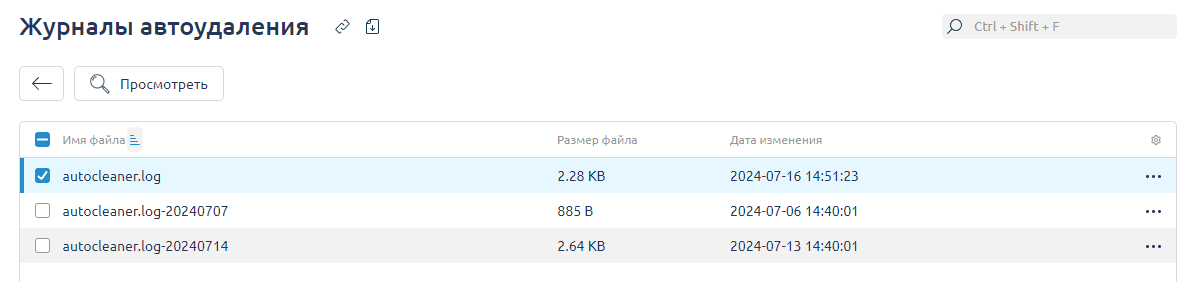
Выберите файл лога за интересующую Вас дату и нажмите Просмотреть. В открытом файле содержится лог всех выполненных действий в рамках выполнения задания по автоматическому удалению: